Sound Bar Quick Guide
透過 藍牙 連接
您可以播放儲存於 藍牙 裝置上的音樂檔案,或者執行音樂應用程式以透過本產品欣賞音樂。
請先檢查以下事項。
- 要連接到產品的 藍牙 裝置應符合以下規格。
- 藍牙 5.0 技術
- 轉碼器:SBC、AAC
- 將裝置連接到產品的步驟可能會有所不同,具體取決於 藍牙 裝置的類型和型號。如需裝置之連接方法的更多資訊,請參閱外部裝置的使用者手冊。
從智能手機的設定選單中選擇 [藍牙]。
設定選單項目可能因智能手機製造商和型號而異。
- a 開啟產品。
-
b 按下 藍牙 配對
 按鈕。片刻後,LED2 指示燈閃爍藍色。
按鈕。片刻後,LED2 指示燈閃爍藍色。
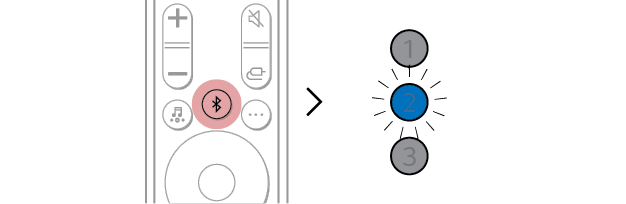

-
c 輕觸智能手機上的設定(
 /
/  )按鈕,然後選擇
)按鈕,然後選擇  藍牙。
藍牙。
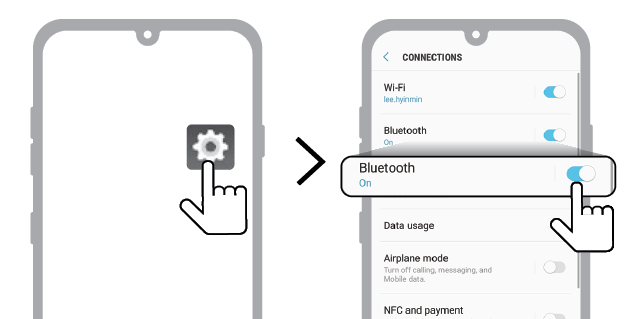
(Android 手機)
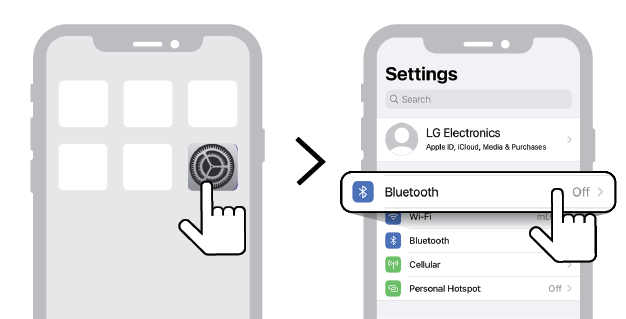
(iPhone)

-
d 開啟 藍牙 功能。(
 關 >
關 >  開)
開) - e 智能手機上將出現可連接裝置的清單。找到並輕觸「LG_Speaker_SC9S_XXXX」或您在 Google Home 應用程式上註冊的名稱。
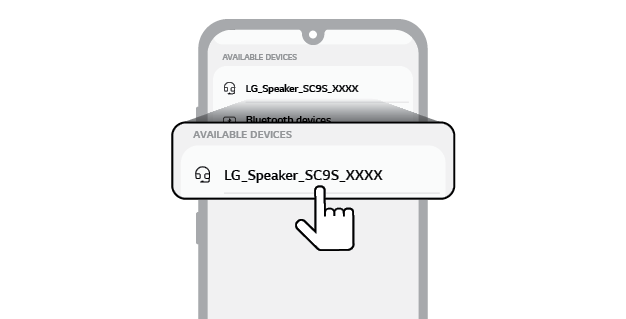

- f 產品透過 藍牙 連線至智能手機時,所有 LED 指示燈均亮起藍色。
-
g 如果找不到產品「LG_Speaker_SC9S_XXXX」,請在 Android 智能手機螢幕右上角輕觸更新
 按鈕,或者關閉 藍牙,然後在 iPhone 上再次將其開啟。
按鈕,或者關閉 藍牙,然後在 iPhone 上再次將其開啟。
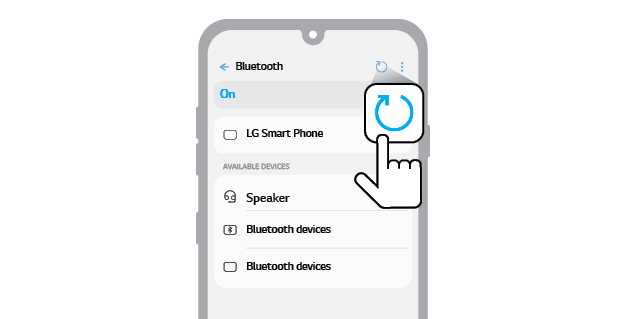
(Android 手機)
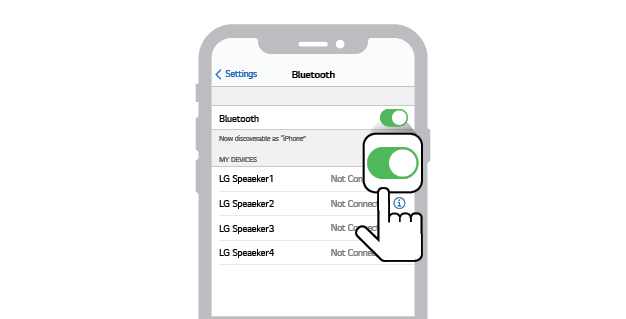
(iPhone)

- h 執行音樂應用程式,然後在智能手機上聽音樂。
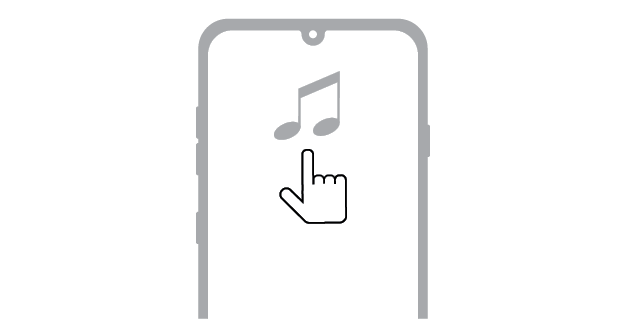

|
|
|
|
|


